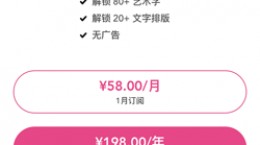indesign如何把两个文件合并?indesign是一款十分专业的排版设计软件。而在制作画册的过程中,往往需要将不同的文件合并在一起,而对于还不是很了解如何在indesign合并文件的小伙伴们,接下来就一起来看看怎么操作吧。

indesign合并文件教程
首先我们在indesign里打开需要进行合并的文档。
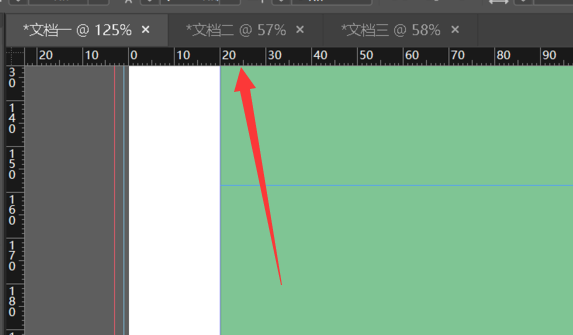
接着选中菜单栏中的“窗口”并且在次级菜单中选择“页面”的选项。
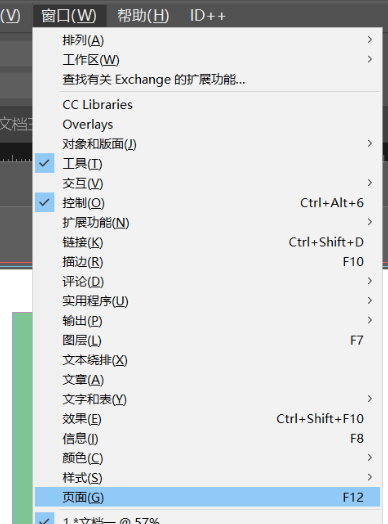
在打开的页面中点击右边横线的按钮在里面选择移动页面。
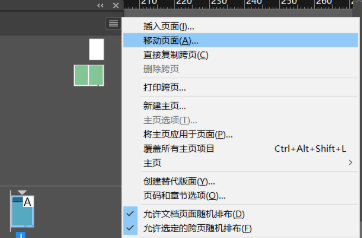
太初移动页面的选项框之后,里面的移动页面选项指的是移动全部页面还是指定的页面码数。更具你的实际需求去更改选项就可以了。
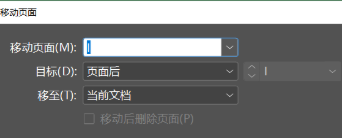
比如我们要将文档一里面的内容移动到文档三种第一页的后面进行合并操作。
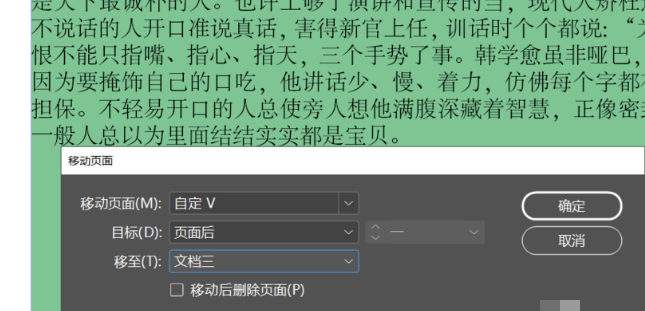
如下图中的设置后,我们就可以发现两个文档的内容已经合并在一起了。

但是单纯这样进行操作的话,会将文档中的整个背景色都替换掉。为了避免出现这种情况;
我们在进行文档移动之前,对主页进行重命名的操作就可以了。

注意:在文档页面移动钱,一定要对合并的多个文件进行相同字符样式和段落样式的设置,不然在合并之后会被清除掉格式。